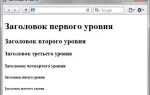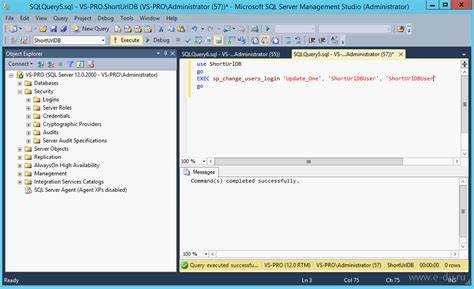
Восстановление базы данных SQL из бэкапа – это ключевая задача для поддержания целостности и доступности данных. Ошибки в работе с базой, сбои системы или даже случайное удаление информации могут потребовать восстановления. Правильное выполнение этого процесса позволяет минимизировать потерю данных и время простоя системы.
Существует несколько способов восстановить базу данных SQL в зависимости от того, какой СУБД используется (MySQL, PostgreSQL, MS SQL Server и другие). В этом руководстве мы рассмотрим основные шаги для наиболее популярных систем, акцентируя внимание на деталях, которые важно учесть для успешного восстановления данных.
Перед началом восстановления убедитесь, что у вас есть актуальная копия бэкапа. Ошибки на этапе подготовки могут привести к потере данных, поэтому важно знать, как правильно выбрать файл бэкапа и какие параметры учитывать при его восстановлении.
Задача состоит не только в восстановлении данных, но и в проверке целостности базы после восстановления. Это может включать в себя проверку структуры таблиц, индексов и связей между данными. Следуя этому пошаговому руководству, вы сможете уверенно выполнить восстановление базы данных SQL без потери информации.
Как восстановить базу SQL из бэкапа: пошаговое руководство
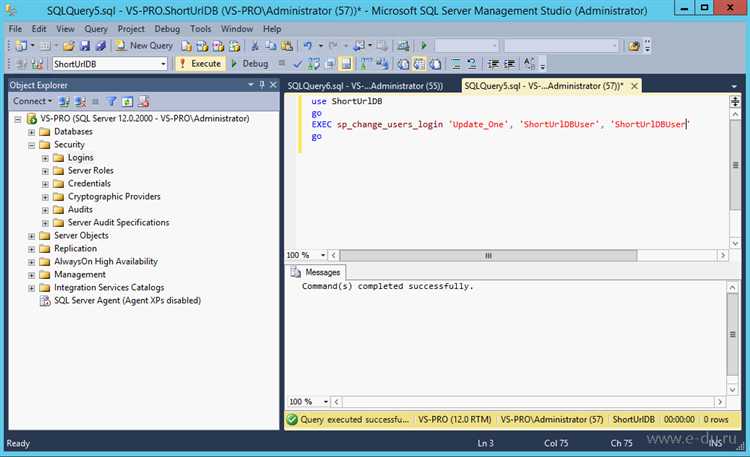
Для восстановления базы данных SQL из бэкапа необходимо выполнить несколько ключевых шагов. Этот процесс может отличаться в зависимости от типа СУБД, но основные этапы остаются одинаковыми.
Шаг 1: Подготовка
Перед восстановлением базы данных важно убедиться, что на сервере есть достаточные права доступа. Для работы с бэкапами требуется права администратора или пользователя с полномочиями на восстановление базы. Также необходимо остановить все операции с базой данных, чтобы избежать конфликтов во время восстановления.
Шаг 2: Определение типа бэкапа
В зависимости от типа бэкапа (полный, инкрементальный, дифференциальный) процесс восстановления может различаться. Для полного восстановления используйте полный бэкап, а для инкрементальных и дифференциальных – выполните восстановление последовательно, начиная с базового бэкапа и затем применяя последующие изменения.
Шаг 3: Восстановление с использованием командной строки
Для восстановления базы из файла бэкапа через командную строку, выполните следующие действия:
- Для MySQL используйте команду:
mysql -u username -p database_name < backup_file.sql
- Для PostgreSQL выполните команду:
psql -U username -d database_name -f backup_file.sql
- Для Microsoft SQL Server используйте:
sqlcmd -S server_name -U username -P password -Q "RESTORE DATABASE database_name FROM DISK = 'backup_file.bak'"
Шаг 4: Восстановление с использованием графического интерфейса
Если вы предпочитаете использовать графический интерфейс, большинство СУБД предоставляют инструменты для восстановления данных через панели управления. Например, в SQL Server Management Studio (SSMS) можно выбрать пункт «Restore Database», указать путь к файлу бэкапа и следовать шагам мастера восстановления.
Шаг 5: Проверка целостности данных
После восстановления базы данных рекомендуется проверить её целостность. Для этого используйте встроенные инструменты диагностики. Например, в MySQL это команда CHECK TABLE, в SQL Server – DBCC CHECKDB.
Шаг 6: Проверка наличия всех данных
После восстановления важно удостовериться, что все данные присутствуют и база функционирует корректно. Проверьте критичные таблицы и выполните несколько запросов, чтобы убедиться в правильности данных и работе всех функций базы.
Шаг 7: Восстановление прав пользователей
После восстановления базы необходимо восстановить права пользователей, так как бэкап может не содержать информацию о ролях и разрешениях. Восстановите права для всех пользователей, если это необходимо, с помощью команд в вашей СУБД.
Шаг 8: Запуск базы данных
После завершения всех шагов можно запустить базу данных и разрешить доступ к ней пользователям. Убедитесь, что сервер работает стабильно и нет ошибок при обращении к базе.
Подготовка к восстановлению базы данных из бэкапа
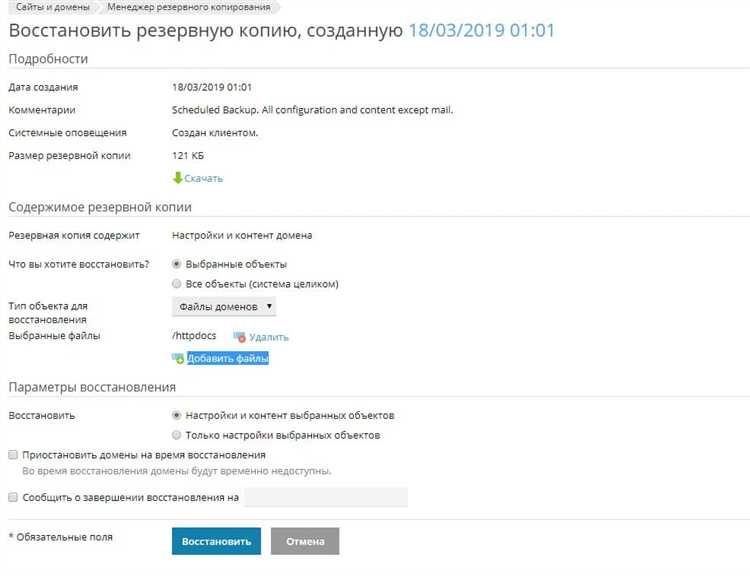
Перед тем как приступить к восстановлению базы данных из бэкапа, важно тщательно подготовить систему и определить ключевые параметры, которые могут повлиять на успешность процесса.
1. Проверьте доступность бэкапа. Убедитесь, что у вас есть актуальная и целостная копия базы данных. Проверьте дату создания бэкапа и его формат. Часто используются форматы SQL или архивы (например, .bak для Microsoft SQL Server). Если бэкап находится на удаленном сервере, подтвердите наличие доступа и достаточных прав для его использования.
2. Оцените текущее состояние базы данных. Прежде чем восстановить бэкап, проверьте текущую базу данных на наличие ошибок. Это можно сделать с помощью утилит DBCC CHECKDB в SQL Server или аналогичных инструментов для других СУБД. Важно понять, не требуется ли сначала провести восстановление поврежденных данных.
3. План восстановления. Разработайте четкий план восстановления, который включает в себя выбор подходящего времени для выполнения операции, минимизацию воздействия на пользователей и системы, а также прогнозируемую продолжительность работы. В случае больших баз данных процесс может занять длительное время, что необходимо учесть.
4. Резервное копирование текущего состояния. Перед восстановлением базы данных сделайте текущую резервную копию. Это необходимо для того, чтобы в случае ошибки при восстановлении можно было вернуться к рабочему состоянию базы.
5. Проверка конфигурации сервера. Убедитесь, что сервер, на который будет восстанавливаться база, соответствует минимальным требованиям для работы с вашей версией СУБД. Проверьте доступность необходимого пространства на диске и настройки для восстановления.
6. Документация и логирование. Перед восстановлением рекомендуется зафиксировать все шаги в документации. Это позволит отслеживать процесс и вернуться к предыдущим шагам, если потребуется. Логирование операций восстановления поможет в случае возникновения проблем для дальнейшей диагностики.
7. Оценка влияния на другие процессы. Если база данных работает в связке с другими сервисами или приложениями, убедитесь, что восстановление не повлияет на их работу. Оцените, потребуются ли дополнительные настройки или корректировки на стороне этих систем после восстановления базы.
Проверка наличия и целостности файла бэкапа
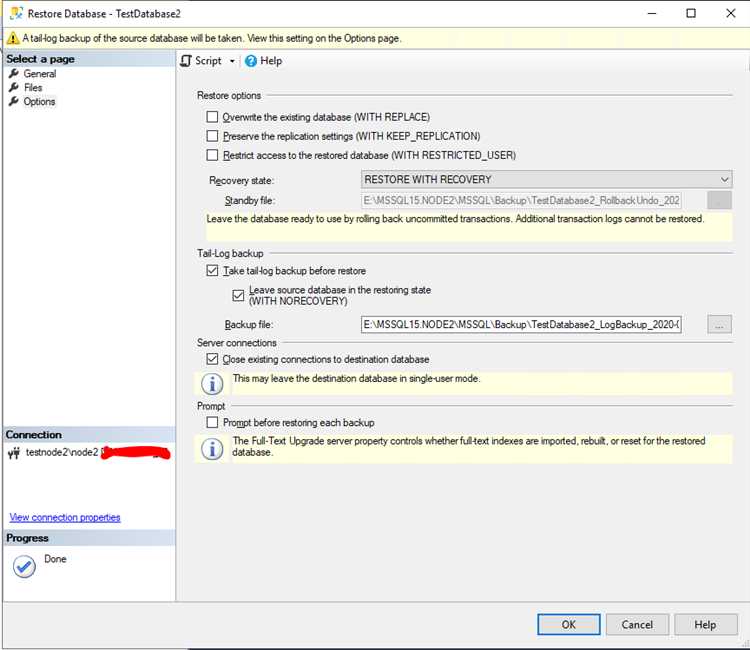
Перед восстановлением базы данных из бэкапа важно удостовериться, что файл бэкапа существует и не поврежден. Для этого следует выполнить несколько ключевых шагов.
Проверка наличия файла начинается с поиска в директории, где должен храниться файл. Важно удостовериться, что путь к файлу указан правильно. Используйте команду ls в Linux или dir в Windows для подтверждения присутствия файла в нужной папке. Также стоит проверить наличие файла на внешних носителях или облачных сервисах, если бэкап был перемещен туда.
Проверка целостности файла включает в себя несколько методов. Один из них – это сверка контрольных сумм файла. В большинстве случаев, при создании бэкапа, генерируется контрольная сумма (например, с использованием md5sum или sha256sum). Если такая контрольная сумма была записана, вы можете использовать её для проверки целостности:
md5sum -c backup.md5Если контрольная сумма не была сохранена, можно выполнить проверку с помощью утилит восстановления, таких как MySQL или PostgreSQL. Эти системы при попытке восстановления сообщат о повреждении данных, если таковое имело место.
Для файлов SQL-дампов можно также проверить размер файла. Если он значительно меньше ожидаемого, возможно, файл был поврежден при создании или передаче. Используйте команду du -sh backup.sql для оценки его размера и сравните с размером, указанным в документации или в процессе создания бэкапа.
Проверка с помощью восстановления в тестовой среде – еще один способ убедиться в целостности бэкапа. Создайте временную базу данных и выполните восстановление с использованием командной строки или GUI-инструмента. Если восстановление проходит без ошибок, файл бэкапа, скорее всего, цел.
Выбор метода восстановления: через SQL Server Management Studio или командную строку
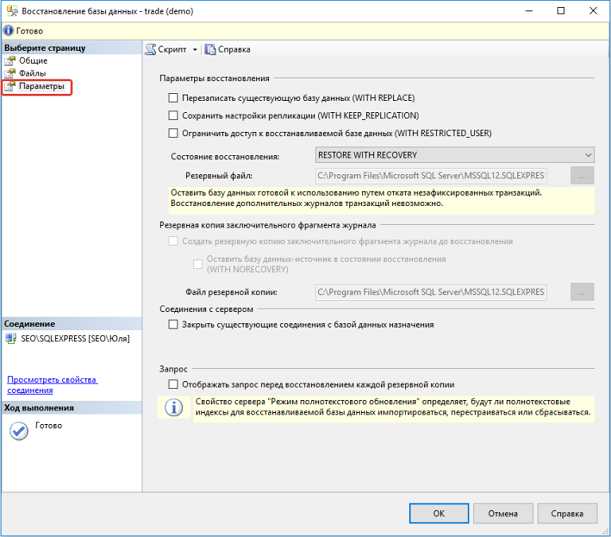
Восстановление базы данных из бэкапа можно выполнить двумя основными способами: через SQL Server Management Studio (SSMS) и через командную строку с использованием утилиты SQLCMD. Каждый из этих методов имеет свои особенности, которые могут повлиять на выбор подхода в зависимости от ситуации.
SQL Server Management Studio (SSMS) – это графический инструмент, предоставляющий удобный интерфейс для восстановления баз данных. Он подходит для пользователей, предпочитающих работать с визуальными интерфейсами. Восстановление через SSMS обычно включает в себя следующие этапы:
- Запуск SSMS и подключение к серверу базы данных.
- Выбор базы данных, для которой необходимо выполнить восстановление.
- Открытие контекстного меню и выбор опции восстановления.
- Указание пути к файлу резервной копии (backups) и настройка параметров восстановления.
- Запуск процесса восстановления и отслеживание статуса в окне действий.
Этот метод удобен для администраторов, которые восстанавливают базы данных вручную, так как SSMS предоставляет подробную информацию о процессе восстановления и позволяет настроить дополнительные параметры, такие как восстановление в режиме «WITH REPLACE» или восстановление на определенную точку времени.
Командная строка с SQLCMD – это метод для опытных пользователей, которым требуется более быстрый и автоматизированный процесс восстановления. Использование командной строки позволяет избежать открытия GUI и выполнить восстановление через простой набор команд. Пример команды для восстановления базы данных через SQLCMD:
RESTORE DATABASE [Имя_Базы_Данных] FROM DISK = 'путь_к_резервной_копии.bak' WITH REPLACE;
В случае использования командной строки вы можете интегрировать восстановление в скрипты или автоматизировать процесс с помощью планировщика задач. Этот метод удобен для серверов с ограниченными ресурсами или когда необходимо массово восстановить несколько баз данных.
Выбор метода зависит от специфики задачи. Для одноразовых операций с малым количеством данных удобнее использовать SSMS, так как он предоставляет больше визуальных подсказок и контроля. Командная строка предпочтительна в случае, когда необходимо восстановить базы данных на множестве серверов или автоматизировать этот процесс.
Восстановление базы данных с использованием SQL Server Management Studio
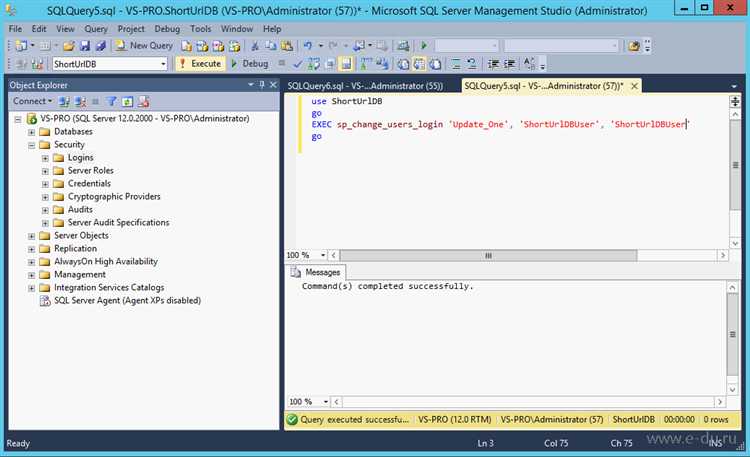
Для восстановления базы данных с использованием SQL Server Management Studio (SSMS), выполните следующие шаги:
1. Откройте SQL Server Management Studio и подключитесь к серверу, на котором будет восстановлена база данных.
2. В меню "Объекты" на левой панели найдите и правой кнопкой мыши щелкните по папке "Базы данных" (Databases). В контекстном меню выберите "Восстановить базу данных" (Restore Database).
3. В открывшемся окне "Восстановление базы данных" (Restore Database) перейдите на вкладку "Источник" (Source). Выберите "Из устройства" (From Device), затем нажмите на кнопку с тремя точками (...) для выбора файла бэкапа.
4. В появившемся диалоговом окне добавьте файл резервной копии базы данных, нажав на "Добавить" (Add). Укажите путь к файлу с расширением .bak, затем подтвердите выбор.
5. После выбора файла, в разделе "Цель" (Destination) убедитесь, что указано правильное имя базы данных для восстановления. Если нужно, можно изменить его, чтобы восстановить базу под другим именем.
6. Перейдите на вкладку "Файлы" (Files). Здесь можно настроить расположение файлов базы данных (могут быть изменены пути для файлов данных и журналов транзакций). Это важно, если файлы базы данных были сохранены в другом месте, либо на другом сервере.
7. Перейдите на вкладку "Параметры" (Options). Здесь выберите нужные параметры восстановления:
- "Восстановить с отменой" (Restore with Recovery) – для завершения восстановления и открытия базы данных для использования.
- "Восстановить без отмены" (Restore without Recovery) – если требуется выполнить дополнительные шаги восстановления (например, последовательное восстановление нескольких бэкапов).
8. Нажмите "OK" для начала процесса восстановления. Статус восстановления будет отображаться в нижней части окна. После завершения процесса база данных будет доступна для работы, если выбран режим с отменой.
9. Проверьте успешность восстановления, выполнив запрос к базе данных или проверив логи. Если база данных восстановлена корректно, она появится в списке доступных баз в SSMS.
Восстановление базы данных с помощью командной строки (T-SQL)
Для восстановления базы данных из бэкапа в SQL Server с помощью командной строки необходимо использовать команды Transact-SQL (T-SQL). Процесс восстановления включает несколько ключевых шагов, которые должны быть выполнены в строгом порядке.
- Подготовка к восстановлению:
- Убедитесь, что у вас есть права администратора или соответствующие разрешения для выполнения операции восстановления.
- Определите путь к файлу резервной копии (.bak) и убедитесь, что файл доступен для SQL Server.
- Запуск SQL Server Management Studio (SSMS) или подключение через SQLCMD:
- Если вы используете SSMS, откройте окно запроса и подключитесь к серверу.
- Если используете SQLCMD, откройте командную строку и выполните команду подключения:
sqlcmd -S <имя_сервера> -U <пользователь> -P <пароль>.
- Восстановление базы данных:
- Для восстановления базы данных используйте команду
RESTORE DATABASE. Пример:
RESTORE DATABASE [имя_базы] FROM DISK = 'путь_к_файлу_резервной_копии.bak' WITH REPLACE; - Для восстановления базы данных используйте команду
- Опция
WITH REPLACEпозволяет перезаписать существующую базу данных. Если вы не хотите перезаписывать, исключите эту опцию. - Если резервная копия включает несколько файлов, укажите их все:
- Восстановление файлов данных и журналов:
- Если база данных использует несколько файлов данных, можно указать путь к каждому файлу. Пример:
RESTORE DATABASE [имя_базы] FROM DISK = 'путь_к_файлу_резервной_копии.bak' WITH MOVE 'имя_логического_файла_данных' TO 'путь_к_файлу_данных.mdf', MOVE 'имя_логического_файла_журнала' TO 'путь_к_файлу_журнала.ldf'; - Эта команда необходима, если физические файлы данных и журналов расположены в другом месте.
- Восстановление с использованием точки восстановления:
- Если требуется восстановить базу данных на определенный момент времени, используйте параметр
STOPAT. Пример:
RESTORE DATABASE [имя_базы] FROM DISK = 'путь_к_файлу_резервной_копии.bak' WITH STOPAT = '2025-04-23 10:30:00'; - Если требуется восстановить базу данных на определенный момент времени, используйте параметр
- Восстановление с использованием цепочки бэкапов:
- Для восстановления базы данных из цепочки бэкапов, сначала восстановите полный бэкап, затем восстановите дифференциальный и транзакционные логи:
RESTORE DATABASE [имя_базы] FROM DISK = 'полный_бэкап.bak'; RESTORE LOG [имя_базы] FROM DISK = 'транзакционный_бэкап.trn'; - Эти операции позволят восстановить базу данных в актуальное состояние с момента последнего транзакционного бэкапа.
- Завершение восстановления:
- После успешного восстановления базы данных, она будет автоматически в состоянии
RECOVERY. - Если вы хотите завершить процесс восстановления и вернуть базу в рабочее состояние, выполните команду:
RESTORE DATABASE [имя_базы] WITH RECOVERY; - После успешного восстановления базы данных, она будет автоматически в состоянии
- Это завершит восстановление базы данных и она станет доступной для пользователей.
RESTORE DATABASE [имя_базы]
FROM DISK = 'путь_к_файлу_резервной_копии1.bak',
DISK = 'путь_к_файлу_резервной_копии2.bak'
WITH REPLACE;После выполнения всех шагов база данных будет восстановлена из резервной копии, и вы сможете продолжить работу с ней. Важно помнить, что операции восстановления могут занять время в зависимости от размера базы данных и конфигурации серверов.
Проверка успешности восстановления и устранение возможных ошибок
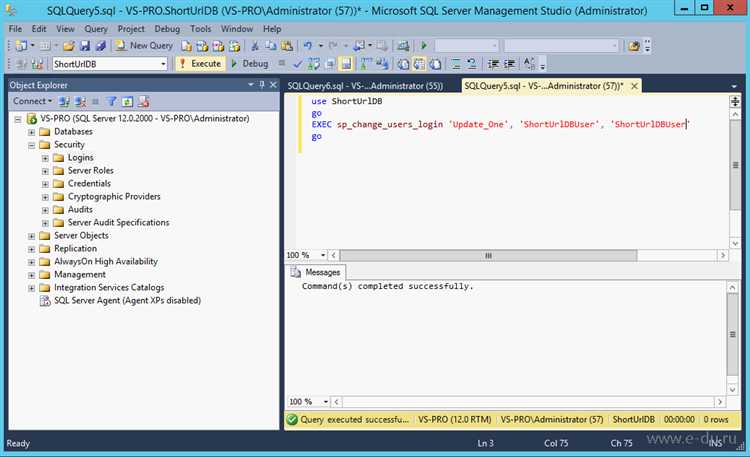
После завершения восстановления базы данных из бэкапа важно проверить, что процесс прошел успешно и данные восстановлены корректно. Существует несколько ключевых шагов для этого.
Для начала выполните проверку целостности базы данных с помощью встроенных инструментов СУБД. Например, для MySQL используйте команду:
CHECK TABLE имя_таблицы;
Это поможет убедиться, что таблицы не повреждены и данные в них не утрачены. В PostgreSQL аналогичной командой является:
VACUUM ANALYZE;
Затем проверьте записи в журнале ошибок. Ошибки, связанные с восстановлением, часто записываются в журнал. Для MySQL этот журнал можно найти в файле /var/log/mysql/error.log, для SQL Server – в журнале SQL Server Management Studio.
Если база данных содержит множество таблиц или данных, рекомендуется выполнить выборочные запросы, чтобы проверить, что данные восстановлены корректно. Используйте запросы на выборку, например:
SELECT * FROM имя_таблицы LIMIT 10;
Если данные корректно отображаются, это является первым признаком успешного восстановления.
Для проверки связи между таблицами можно использовать внешние ключи. Убедитесь, что связи между таблицами восстановлены, и данные в них соответствуют друг другу. Например, выполните запрос, чтобы проверить внешние ключи:
SELECT * FROM information_schema.key_column_usage WHERE table_name = 'имя_таблицы';
Теперь перейдем к распространенным ошибкам и способам их устранения:
- Ошибка восстановления из бэкапа: Часто возникает из-за несовпадений версий СУБД. Убедитесь, что версия вашей базы данных совпадает с версией, которая использовалась при создании бэкапа. В случае расхождения попробуйте выполнить восстановление в промежуточной версии СУБД.
- Отсутствие некоторых данных: Это может быть связано с некорректным бэкапом или с тем, что бэкап был сделан не полностью. Проверьте журнал ошибок при создании бэкапа, а также убедитесь, что все файлы были включены в процесс восстановления.
- Проблемы с индексами: Если восстановление прошло, но запросы выполняются медленно, возможно, индексы не были восстановлены или повреждены. Для восстановления индексов выполните команду:
ALTER TABLE имя_таблицы ENABLE KEYS;
Для SQL Server используйте:
DBCC DBREINDEX ('имя_таблицы');
Это позволит пересоздать индексы и ускорить выполнение запросов.
- Ошибка при восстановлении с поврежденного бэкапа: В этом случае бэкап, скорее всего, был поврежден при создании или хранении. Если бэкап критичен, попробуйте использовать инструменты для восстановления поврежденных данных, такие как
mysqlcheckдля MySQL илиpg_repackдля PostgreSQL. - Проблемы с правами доступа: После восстановления прав доступа пользователей и ролей могут быть сброшены. Проверьте права на таблицы и базы данных, убедитесь, что все пользователи имеют нужные привилегии. Для MySQL это можно проверить с помощью:
SHOW GRANTS FOR 'пользователь'@'localhost';
А для SQL Server – через Management Studio, проверив список пользователей и их разрешений.
Наконец, всегда делайте тестовое восстановление на отдельной тестовой среде, чтобы минимизировать риски при восстановлении на рабочем сервере.
Вопрос-ответ:
Какие возможные ошибки могут возникнуть при восстановлении базы данных из бэкапа?
При восстановлении базы данных из бэкапа могут возникнуть различные ошибки. Одна из самых распространенных — это отсутствие прав на восстановление базы данных. В этом случае стоит проверить, имеет ли текущий пользователь нужные привилегии для выполнения операций с базой. Также возможны ошибки, связанные с несоответствием версий бэкапа и сервера базы данных. Например, бэкап, сделанный на более старой версии, может не восстановиться на новой версии сервера SQL. Еще одна распространенная ошибка — это неверно указанный путь к файлу бэкапа. Важно убедиться, что файл доступен и путь прописан без ошибок.
Как часто рекомендуется делать бэкап базы данных SQL и почему?
Частота создания бэкапов базы данных SQL зависит от нескольких факторов: объема данных, частоты их изменения и требований к безопасности. Если ваша база данных активно обновляется, то рекомендуется делать бэкапы ежедневно или даже несколько раз в день. Для критичных данных, где потеря информации может привести к значительным убыткам, возможно стоит настроить автоматические бэкапы каждый час. Для менее динамичных систем достаточно еженедельных или ежемесячных бэкапов. Регулярное создание резервных копий помогает избежать потерь данных в случае сбоев оборудования или программных ошибок.
Как восстановить базу данных SQL из бэкапа, если я не уверен в процессе?
Для восстановления базы данных SQL из бэкапа важно выполнить несколько шагов. Сначала убедитесь, что у вас есть доступ к файлу с резервной копией. Если это файл с расширением .bak, можно использовать SQL Server Management Studio (SSMS) для восстановления. Откройте SSMS, подключитесь к серверу, выберите базу данных, затем в меню "Резервные копии" выберите опцию восстановления. Укажите путь к файлу резервной копии и следуйте инструкциям. Важно убедиться, что база данных не используется в момент восстановления, чтобы избежать конфликтов данных. Если на сервере несколько баз данных, восстановление может занять некоторое время в зависимости от размера файла и мощности сервера.
Как правильно выбрать файл бэкапа для восстановления базы данных SQL, если на сервере несколько бэкап-файлов?
При наличии нескольких бэкап-файлов для одной базы данных, выбрать правильный файл важно для успешного восстановления. Обычно файлы бэкапов содержат метки времени в имени, что позволяет отличить их. В SQL Server Management Studio (SSMS) вы можете просматривать список доступных бэкапов в разделе "Резервные копии" в контексте базы данных. Обратите внимание на дату создания файлов — восстановление будет успешным, если выбрать актуальный файл, который соответствует времени, на которое вы хотите восстановить базу данных. Если вам нужно восстановить базу на более раннюю дату, выберите соответствующий файл. В некоторых случаях можно восстановить несколько файлов бэкапов поочередно, чтобы вернуть данные на нужный момент времени.